ps外国模特怀旧黄调效果
7,现在人物已经基本修饰完毕了,现在要处理的是整体的色调, 之前按照我们的思路,要做一种灰色调, 这里,我用到的是 高反差保留滤镜,高反差之后,图层的透明度角度为20%, 这里大家看到整体的变灰,但是中间的过度还是很好的。
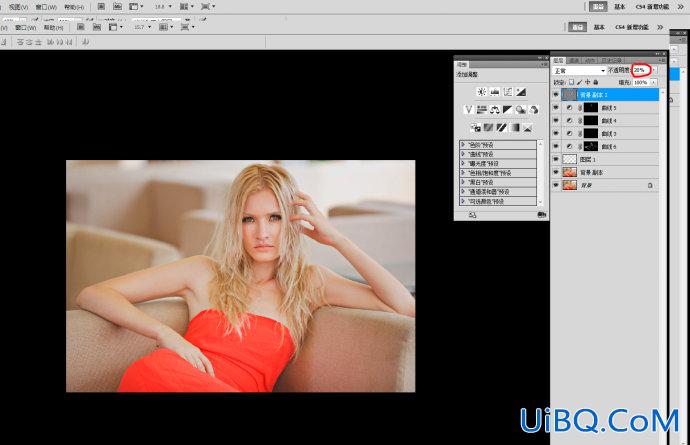
8,9,10,利用通道混合器,对照片整体的色调进行控制, 红、绿、蓝三个通道都进行了调整,数值参看图片,这里面要根据三个通道颜色互补来进行调整。
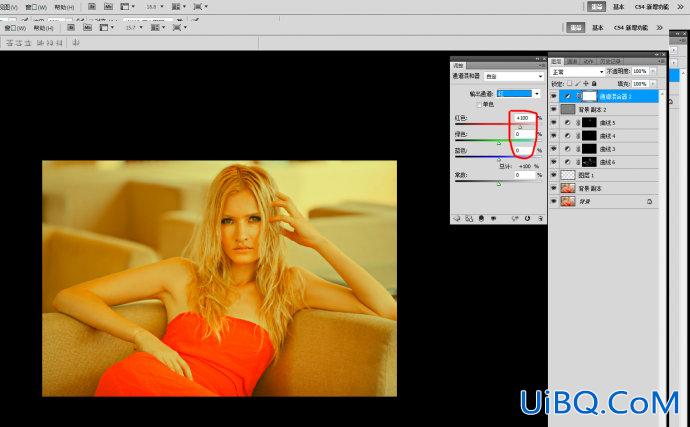
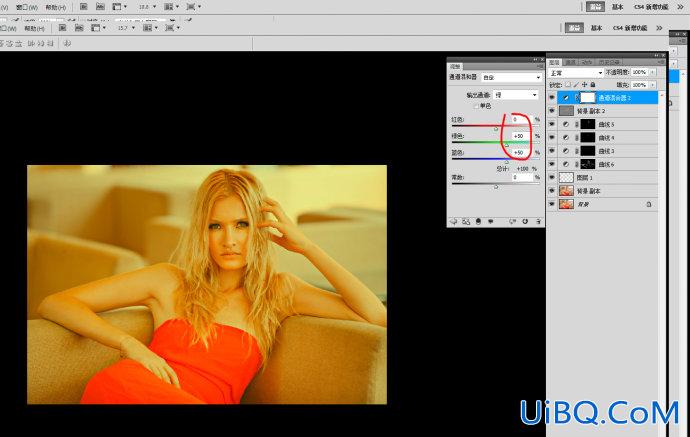
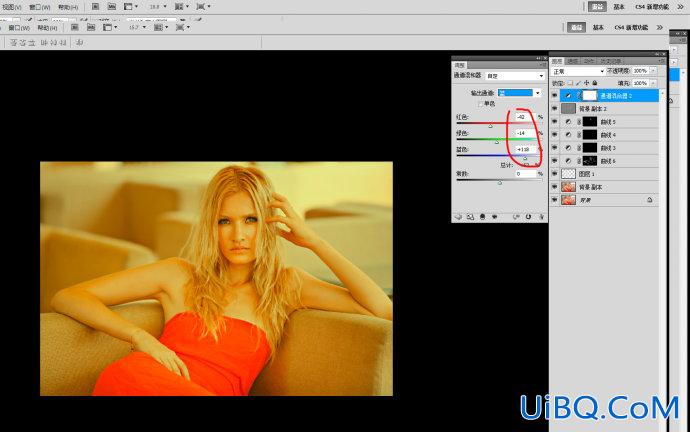
11、新建黑白调整图层,透明度降低为40,红色跟红色通道数值调节,
主要是针对人物肤色的亮度、以及整体色调的偏黄。
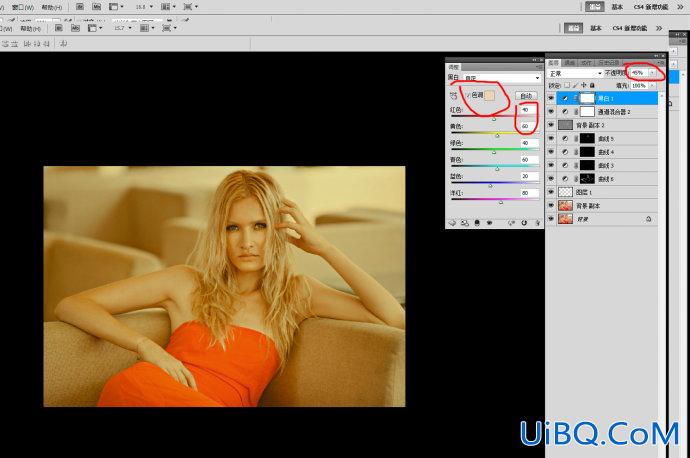









 加载中,请稍侯......
加载中,请稍侯......
精彩评论